PPT添加水印的方法教程
时间:2023-02-01 11:36:13作者:极光下载站人气:1166
在各种电子版的资料中我们都会看到各种各样的水印,比如各种培训机构的logo图和公司名称的水印,各种设计平台发布的带昵称的水印等等。如果有需要我们在word文档,powerpoint演示文稿中进行办公时也可以添加水印效果。添加时我们可以设置水印的大小和位置,设计想要的样式效果等等,非常地方便。那如果我们需要在PowerPoint演示文稿中添加水印,小伙伴们知道具体该如何进行操作吗,其实操作方法是非常简单的。我们只需要点击进入幻灯片母版后就可以轻松进行插入和设计了,小伙伴们可以打开PPT后一起动手操作。接下来,小编就来和小伙伴们分享具体的操作步骤了,有需要或者是感兴趣的小伙伴们快来和小编一起往下看看吧!
操作步骤
第一步:双击打开需要添加水印的PPT;

第二步:在“视图”选项卡中点击“幻灯片母版”按钮;
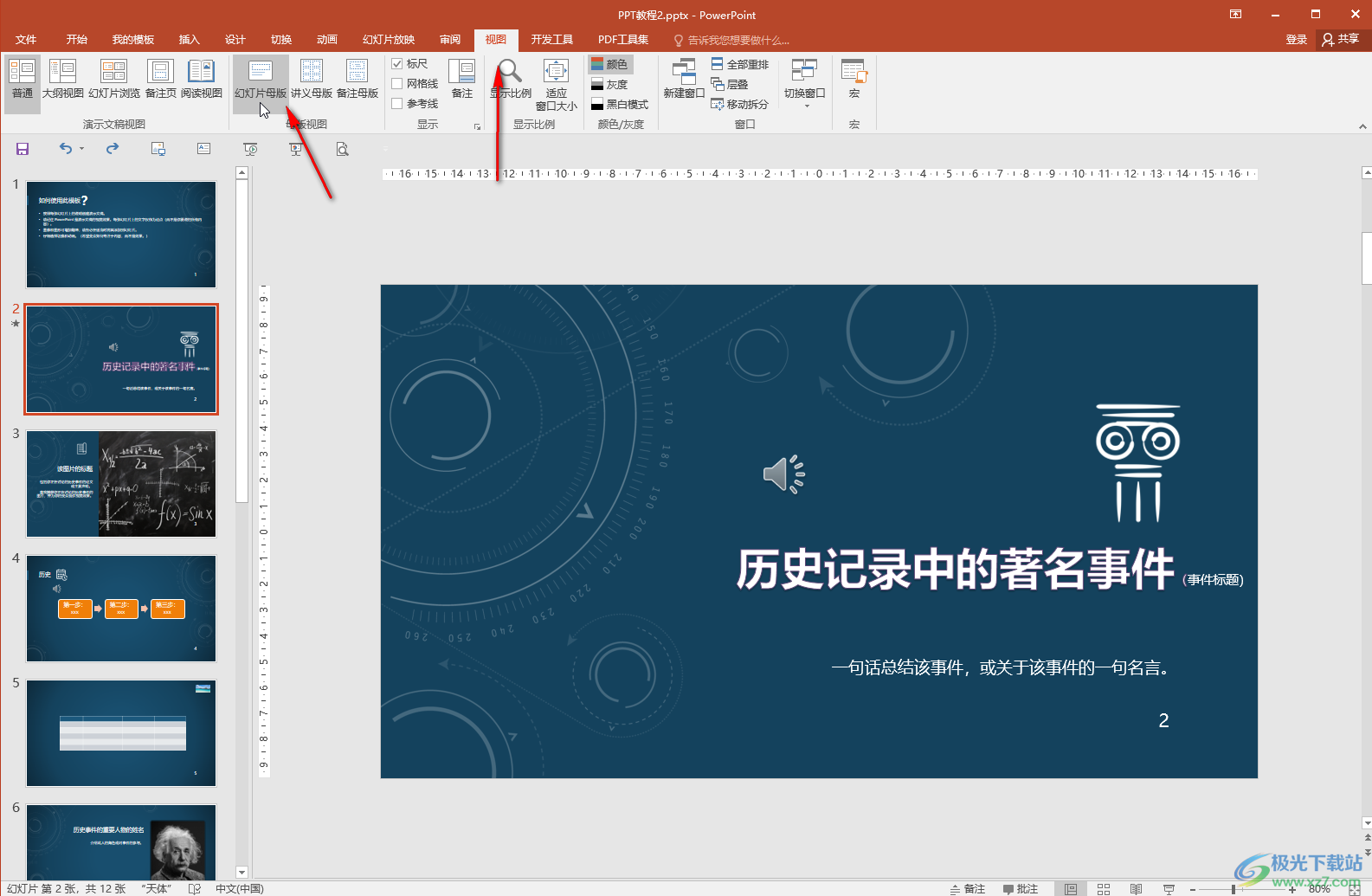
第三步:进入幻灯片母版后,在界面左侧点击定位到最大的那种母版PPT页;

第四步:然后点击切换到“插入”选项卡,可以根据自己的需要插入图片水印,或者点击“文本框”按钮后绘制文本框并输入文字水印,或者插入艺术字水印;

第五步:插入后可以适当调整水印的大小和位置,比如我们这里同时插入图片和文字水印,设置完成后切换回“幻灯片母版”选项卡,点击“关闭母版视图”按钮;

第六步:回到普通界面后,就可以看到界面中添加了水印内容,其他人无法点击进行编辑。
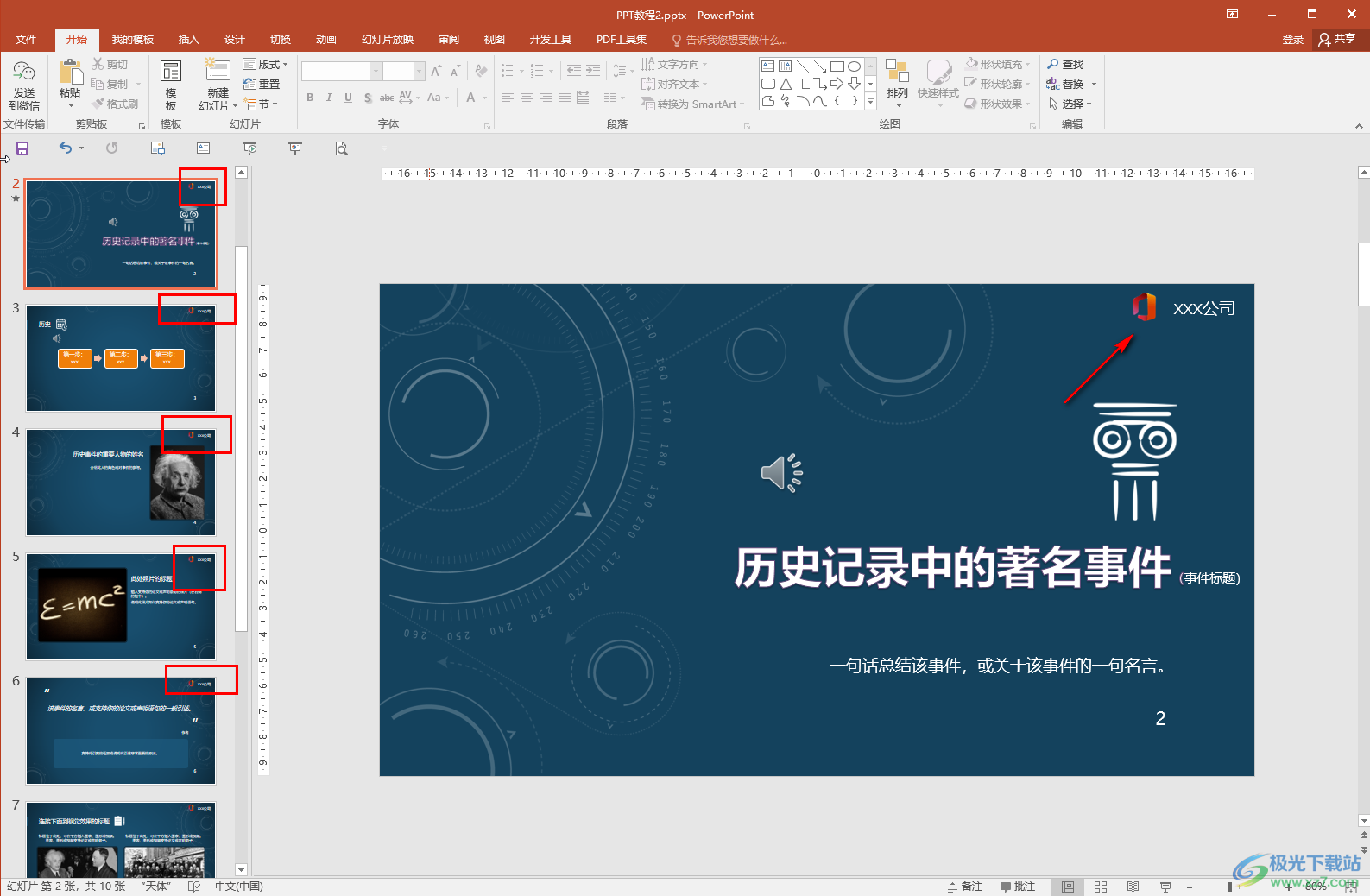
以上就是PowerPoint演示文稿中添加水印的方法教程的全部内容了。如果后续我们需要修改水印的样式效果,或者删除水印,可以在“视图”选项卡中点击进入母版视图后进行相应的编辑操作。

大小:60.68 MB版本:1.1.2.0环境:WinAll, WinXP, Win7
- 进入下载
相关推荐
相关下载
热门阅览
- 1百度网盘分享密码暴力破解方法,怎么破解百度网盘加密链接
- 2keyshot6破解安装步骤-keyshot6破解安装教程
- 3apktool手机版使用教程-apktool使用方法
- 4mac版steam怎么设置中文 steam mac版设置中文教程
- 5抖音推荐怎么设置页面?抖音推荐界面重新设置教程
- 6电脑怎么开启VT 如何开启VT的详细教程!
- 7掌上英雄联盟怎么注销账号?掌上英雄联盟怎么退出登录
- 8rar文件怎么打开?如何打开rar格式文件
- 9掌上wegame怎么查别人战绩?掌上wegame怎么看别人英雄联盟战绩
- 10qq邮箱格式怎么写?qq邮箱格式是什么样的以及注册英文邮箱的方法
- 11怎么安装会声会影x7?会声会影x7安装教程
- 12Word文档中轻松实现两行对齐?word文档两行文字怎么对齐?
网友评论